
So deaktivieren Sie den Winterschlaf in Windows 7, 10 auf einem Laptop, einem Computer über die Befehlszeile? Was ist der Ruhezustandmodus, was ist der Unterschied zwischen dem Schlaf vom Winterschlaf auf einem Computer, Laptop?
Eine detaillierte Übersicht des Ruhezustands in Windows und mit dem Sleep-Modus vergleicht. Anweisungen zum Herunterfahren / Aktivieren des Ruhezustands.
Navigation
- Was ist der Ruhezustandmodus und wie unterscheidet sich der Schlafmodus auf einem Computer / Laptop?
- Vor- und Nachteile des Ruhezustandes für Laptops und Netbooks
- So deaktivieren Sie den Winterschlaf in Windows 7, 10 auf einem Laptop, einem Computer über die Befehlszeile?
- Video: So deaktivieren Sie den Winterschlaf in Windows?
Computerbenutzer mit Betriebssystemen Windows 7. und Windows 10. Wenn Sie das System über das Menü verlassen " Start»Stolpern ständig an solchen Modi als" Schlafen"Und" Winterschlaf" Und wenn über den Zweck des Schlafmodus fast jeder Benutzer mindestens eine minimale Darstellung aufweist, ist der Zweck des Ruhezustands bekannt.
Darüber hinaus ist es auch für das Wort "Ruhezustand" das Wort "Schlaf". In unserem Artikel erzählen wir ausführlich, welche Art von Ruhezustand, das sich aus dem Schlafmodus unterscheidet, und wie Sie ihn in Betriebssystemen trennen / aktivieren Windows 7. und Windows 10..

Was ist der Ruhezustandmodus und wie unterscheidet sich der Schlafmodus auf einem Computer / Laptop?
Schlafmodus
- Um es leichter zu verstehen, welchen Ruhezustand ist, müssen Sie den Zweck des Schlafmodus auf dem Computer auffrischen. Wie viele Personen erinnern sich, dass dieser Modus häufig automatisch aktiviert ist, wenn der Benutzer keine Aktion auf dem Computer ausführt.
- Wenn der Schlafmodus aktiviert ist, geht der Monitor aus, das Kühlsystem ist ausgeschaltet und die Festplatte, um den Energieverbrauch zu senken. Im Schlafmodus, dem Prozessor, der mit den Computermodulen verbundenen RAM, der mit den Computermodulen und anderen Komponenten verbunden ist, konsumieren jedoch weiterhin Energie, wenn auch in vielerlei geringer Ausdehnung als mit Standardarbeit.
- Um den Schlafmodus zu verlassen, verschieben der Benutzer einfach die Computermaus oder drücken Sie eine beliebige Taste auf der Tastatur. Danach wird der Computer seine Arbeit aus dem Moment ansetzen, von dem er in den Schlaf ging. Speichern Sie alle offenen Anwendungen, Ordner, Dokumente usw.
- Wenn Sie jedoch im Schlafmodus Ihren Computer deaktivieren, werden alle Anwendungen offen, Ordner, Dokumente und Lesezeichen werden nicht gespeichert, und alle Daten gehen verloren. Es sollte immer erinnert werden.
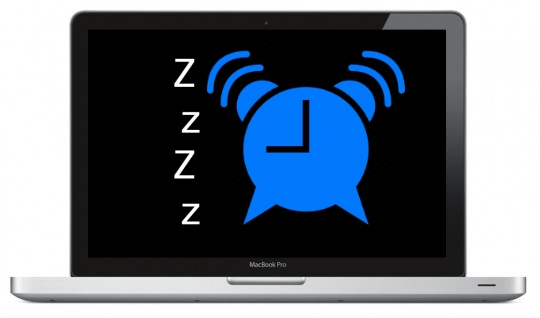
Bild 2. Schlafmodus in Windows 7 und in Windows 10.
Hibernationsmodus
- Wie für den Winterschlafzustand kann es auf den ersten Blick auf den ersten Blick erscheint, dass es absolut identisch mit dem Schlafregime ist. In der Tat ist jedoch alles völlig anders. Beim Umschalten in den Ruhezustand wird der Computer nicht mehr, um Energie zu verbrauchen und im wörtlichen Sinn des Wortes auszuschalten. Der Strom hört auf, nicht nur auf dem Kühlsystem und dem Monitor, sondern auch auf dem Prozessor, RAM und anderen Komponenten zu tun.
- Bei einer solchen PC-Trennung werden jedoch alle Informationen zu den offenen Anwendungen, Ordnern und Dokumenten von RAM an den Winchester neu geschrieben, und wenn Sie das nächste Mal den Computer wieder einschalten, wird der Computer wieder in RAM geladen, wodurch das System genau von dem Ort wiederhergestellt wird Der Übergang zum Winterschlaf wurde durchgeführt..
- Basierend auf dem gesamten oben genannten, können wir daraus schließen, dass dieser Modus einfach für Laptops und Netbooks unabdingbar ist, die von der Batterie füttern, und nicht von der Auslasse. Wenn Sie keine Zeit haben, um die Arbeit auf Ihrem Computer zu beenden und zu sehen, dass der Akku fast gescannt hat, können Sie den Ruhezustandsmodus aktivieren und den Betrieb des Systems von dem Ort fortsetzen, an dem Sie geblieben sind, sobald Sie den Steckdel finden. Am häufigsten im System wird der Ruhezustandmodus automatisch aktiviert, wenn der Akku entladen wird, wodurch der Verlust der Benutzerdaten verhindert wird.
- Im Gegensatz zum Schlafmodus erfolgt der Ausgang aus dem Ruhezustandsmodus durch Drücken der POWER-Taste auf einem Laptop oder Netbook. Der Austrittsprozess selbst dauert mehr Zeit als die Ausgabe vom Ruhezustand, aber immer noch schneller als das Laden des Betriebssystems, nachdem der Computer vollständig getrennt ist.
WICHTIG: Denken Sie daran, dass der Computer beim Schließen des Laptops / Netbooks zu " Schlafen", Nicht im Modus" Winterschlaf"! Wenn Sie Ihren Laptop schließen und es deaktivieren, alle Programme und verlorene Daten, die Sie nicht mehr Zeit zum Speichern hatten, werden geschlossen, nachdem der Akku entlassen wurde. Der Computer übergibt nicht automatisch vom Sleep-Modus in den Ruhezustandsmodus.
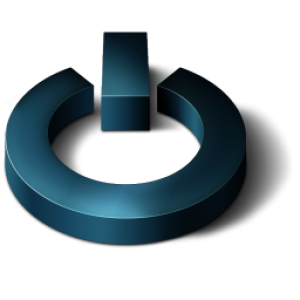
Bild 3. Hibernationsmodus in Windows 7 und in Windows 10.
Vor- und Nachteile des Ruhezustandes für Laptops und Netbooks
Es scheint, dass der Ruhezustand-Modus ideal ist und keine Nachteile haben kann, aber leider nicht. Berücksichtigen Sie all seine Vor- und Nachteile:
pro Sekunde?
- Der Ruhezustand-Modus beschleunigt die Trennung des Computers erheblich und lädt das Betriebssystem.
- Bei Verwendung des Ruhezustands wird die Startzeit der am häufigsten verwendeten Anwendungen erheblich reduziert.
- Der Ruhezustand kann Ihre Daten im Falle einer Batterieabgabe speichern oder wenn der Laptop / Netbook-Cover geschlossen ist;
Minuses
- Wenn Sie zum Ruhezustandsmodus gehen, wird eine beträchtliche Menge an Festplattenspeicher verwendet.
- Nach dem Verlassen des Ruhezustands können alte Anwendungen möglicherweise falsch funktionieren.
- Wenn Ihr Laptop / Netbook mit einer großen Anzahl von RAM ausgestattet ist, kann eine anständige Zeitdauer erforderlich sein, um den Ruhezustandsmodus zu verlassen.
So deaktivieren Sie den Winterschlaf in Windows 7, 10 auf einem Laptop, einem Computer über die Befehlszeile?
Für den Fall, dass Sie auf dem Betriebssystem haben Windows 7. oder Windows 10. auf der Speisekarte " Start"abwesend hibernationsmodusEs kann wie folgt aktiviert werden:
Schritt 1.
- Öffnen Sie das Menü " Start"Und wählen Sie den Artikel" Ausführen" Geben Sie im angezeigten kleinen Fenstern den Befehl "Befehl" ein. cmd.».
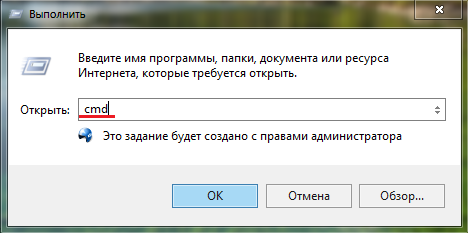
Bild 4. Starten Sie die Befehlszeile über das Startmenü.
Schritt 2..
- Sie werden mit einem Fenster mit einer Befehlszeile angezeigt. Um den Ruhezustand zu aktivieren, müssen Sie ein Team auf die Eingabeaufforderung schreiben powerCFG -H an.", Drücken Sie" EINGEBEN"Und starten Sie den Computer neu.
- Nach diesen Aktionen im Menü " Start»Sie müssen den Ruhezustand haben.
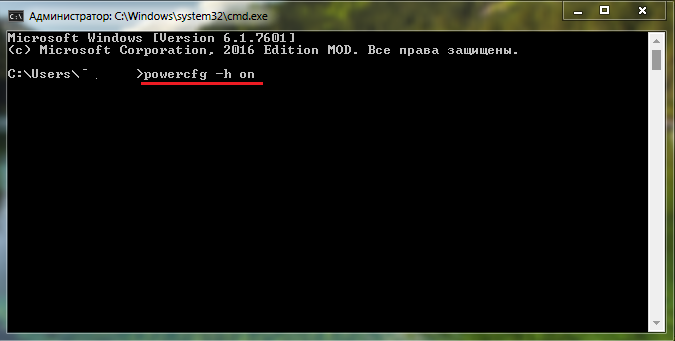
Bild 5. Geben Sie den Befehl an die Eingabeaufforderung ein, um den Ruhezustandsmodus in Windows zu aktivieren.
Schritt 3..
- Um den Ruhezustand zu deaktivieren, müssen Sie die Befehlszeile öffnen und den Befehl im Fenster eingeben. powerCFG -H aus.", Danach starten Sie auch den Computer neu.
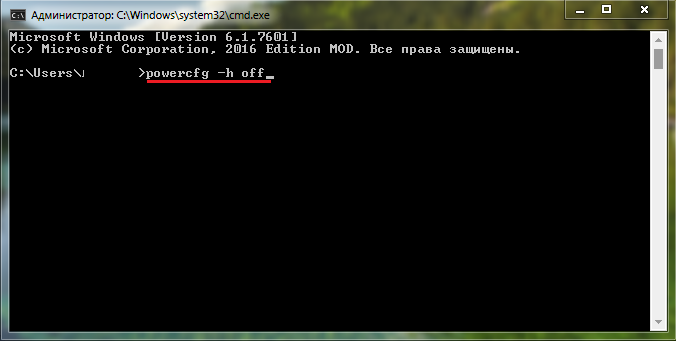
Bild 6. Geben Sie den Befehl an die Eingabeaufforderung ein, um den Ruhezustandsmodus in Windows zu deaktivieren.
